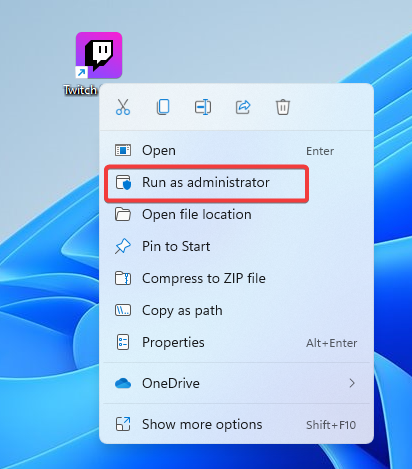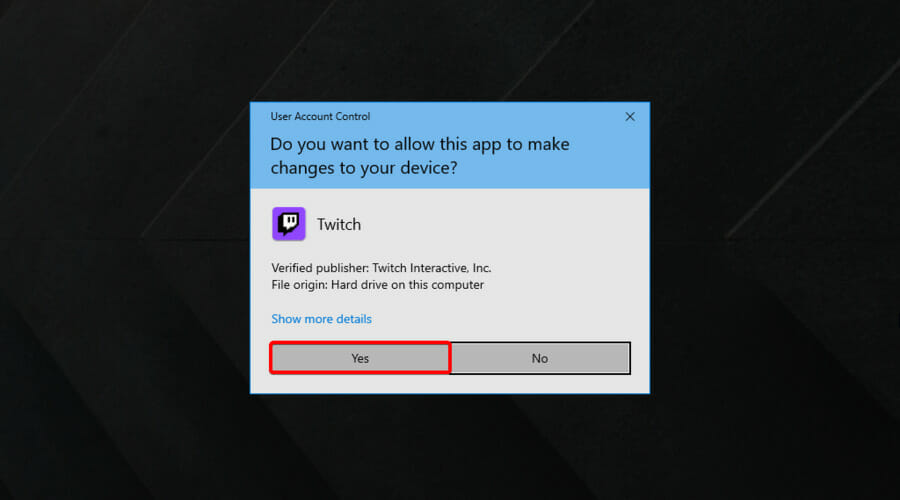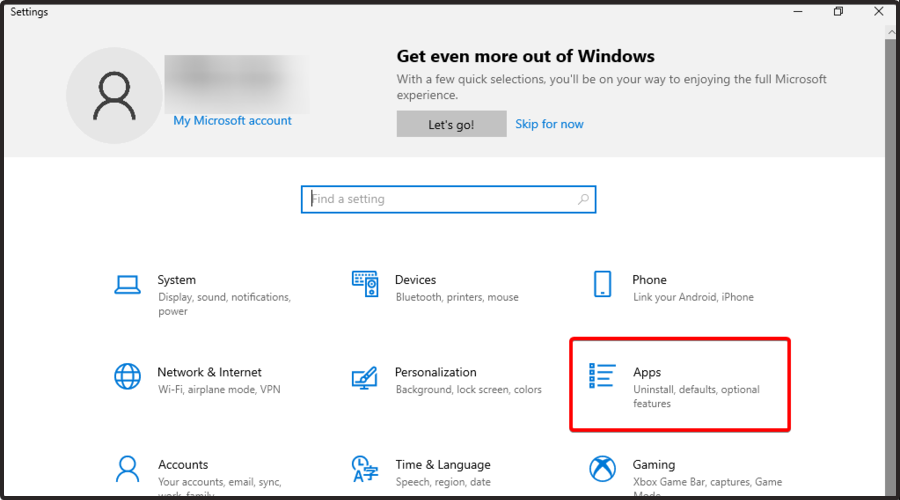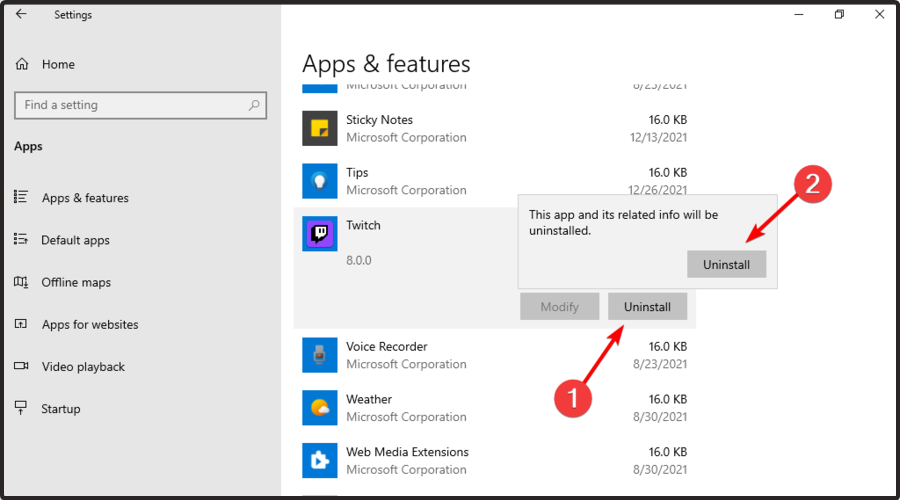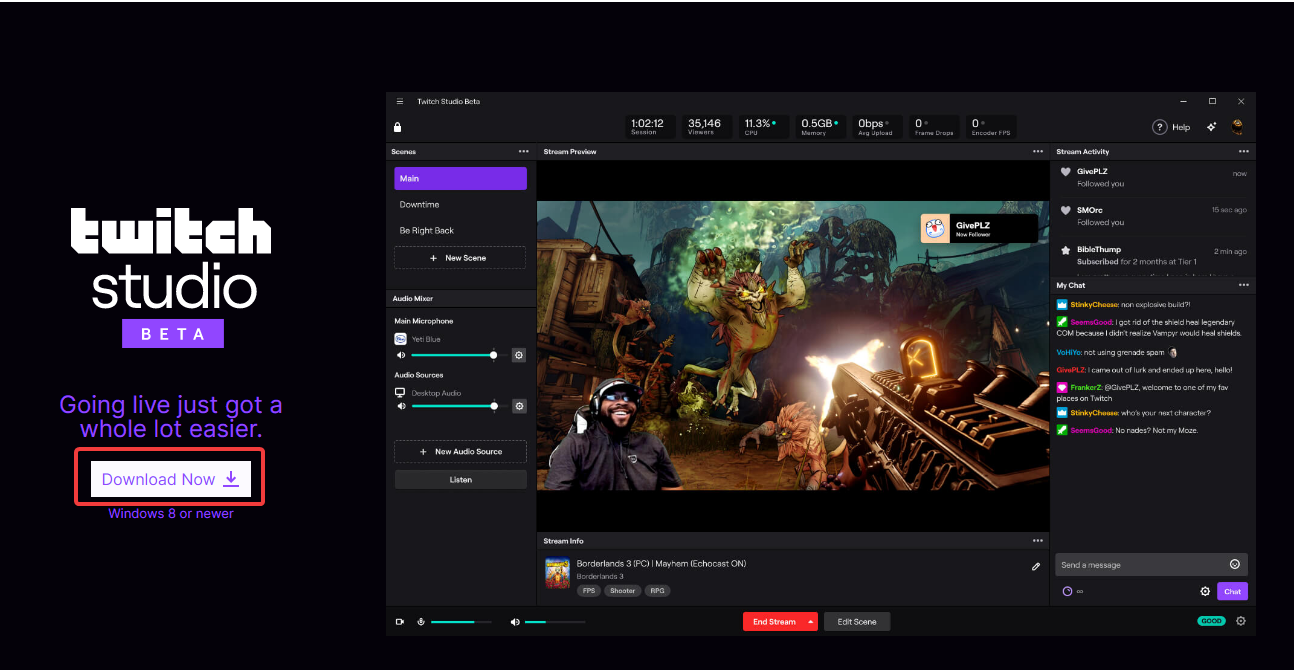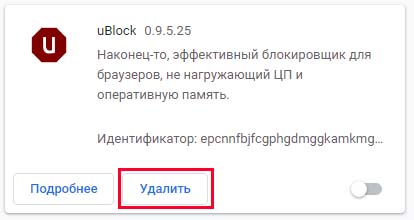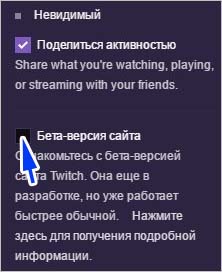Twitch — это платформа для потоковой передачи видео, которая позволяет пользователям смотреть или транслировать живое или предварительно записанное видео. Как пользователь Twitch, вы можете «следить» за каналами других пользователей, чтобы легко получить доступ к видео, которые могут вас заинтересовать. Когда вы подписываетесь на канал, вы можете видеть видео, доступные на этом канале, в своей учетной записи Twitch. Список каналов, на которые вы подписаны, отображается на вкладке «Подписки». Если вы не можете загрузить этот список или получаете сообщение об ошибке Twitch при загрузке отслеживаемых каналов, советы по устранению неполадок, предложенные в этой статье, могут помочь решить проблему.

Twitch может не загружать каналы, на которые вы подписаны, по многим возможным причинам, например:
- Возможно, у вас медленное интернет-соединение.
- Серверы Twitch временно не работают.
- Расширение браузера может беспокоить Twitch.
В большинстве случаев проблема решается наличием стабильного подключения к Интернету или перезагрузкой ПК с Windows. Но если эти простые исправления не сработают, вы можете попробовать несколько решений, описанных в этом посте.
Если вы вошли в Twitch и получаете сообщение об ошибке Twitch при загрузке отслеживаемых каналов, вы можете попробовать следующие методы устранения неполадок, чтобы устранить проблему:
- Проверьте, не работают ли серверы Twitch
- Проверьте, не работает ли модуль Twitch
- Очистить кеш браузера
- Отключите ненужные расширения браузера
- Переключиться на другой браузер
- Используйте VPN
Рассмотрим эти методы подробно.
1]Проверьте, не работают ли серверы Twitch.
Серверы Twitch могут быть отключены, потому что ваши каналы, на которые вы подписаны, не отображаются. Проверьте, так ли это, посетив веб-сайты, такие как Outage.Report.
- Посетите отчет об отключении.
- Нажмите на значок поиска в правом верхнем углу страницы.
- Введите «Twitch» в появившемся окне поиска.
- Нажмите клавишу ввода.
Если портал указывает, что за последние несколько часов многие пользователи по всему миру повторно опубликовали проблемы на Twitch, возможно, вам придется подождать, пока Twitch не вернется в действие.
Также можно посетить несколько других порталов, таких как DownDetector.com, IsItDownRightNow.com и IsTheServiceDown.com, чтобы проверить, не работает ли конкретный веб-сайт.
2]Проверьте, не работает ли модуль Twitch.
Вы можете посетить Статус подергивания портал для проверки состояния различных модулей Twitch. Если какой-то модуль (например, вход в систему, чат или видеотрансляция) в данный момент не работает, вы увидите уведомление.
Портал также предоставляет информацию о прошлых проблемах, о которых сообщали пользователи. Техническая команда также сообщает, были ли исправлены проблемы или нет.
3]Очистить кеш браузера
Когда вы посещаете веб-сайт, ваш браузер сохраняет информацию с этого сайта в своем локальном кеше. Эта информация включает элементы, которые браузеру необходимо повторно загружать каждый раз при посещении одного и того же веб-сайта (например, логотип, фоновое изображение, шрифты, CSS и т. д.). Технические сбои могут возникать при конфликте между кешированной версией сайта и версией, загружаемой из Интернета. Очистка кеша помогает решить такие проблемы.
Следующие шаги показывают, как очистить данные браузера в Microsoft Edge:
- Нажмите на значок с тремя точками в правом верхнем углу браузера Edge.
- Нажмите на параметр «Настройки».
- Нажмите «Конфиденциальность, поиск и службы» на левой панели.
- Перейдите в раздел «Очистить данные браузера».
- Нажмите на кнопку «Выберите, что очистить».
- В диалоговом окне «Очистить данные просмотра» выберите «Все время» в диапазоне времени.
- Установите флажки «Файлы cookie и другие данные сайта» и «Кэшированные изображения и файлы».
- Нажмите кнопку «Очистить сейчас».
Обратитесь к этому сообщению, чтобы узнать, как очистить данные кеша в Firefox и Chrome.
Этот пост покажет вам, как удалить кеш просмотра в браузере Edge.
4]Отключите ненужные расширения браузера
AdBlock, Truffle.TV и BBTV — это несколько расширений браузера, которые могут беспокоить Twitch. AdBlock блокирует всплывающие окна и нежелательную рекламу на таких сайтах, как YouTube, Facebook и Twitch. Truffle.Tv — еще одно расширение для браузера, которое позволяет пользователям Twitch использовать собственные смайлики в чате. BetterTTV, также известный как «BBTV», — это еще одно популярное расширение, используемое многими пользователями Twitch для улучшения их живого чата с помощью дополнительных смайликов и анимированных роликов.
Если вы установили какие-либо такие расширения в своем браузере, они могут вызывать ошибку Twitch при загрузке отслеживаемых каналов. Попробуйте решить проблему, отключив такие расширения.
- Перейдите на страницу расширений вашего браузера.
- Ищите подозрительные расширения.
- Выключите переключатель, связанный с расширениями.
- Перезапустите браузер и проверьте, устранена ли проблема.
Читайте: Проблемы с зависанием, буферизацией и задержкой Twitch
5]Переключитесь на другой браузер
Используйте другой браузер для доступа к своей учетной записи Twitch. Если ваши каналы, на которые вы подписаны, загружаются на этот раз, это может быть проблема, связанная с браузером, которую необходимо исправить.
6]Используйте VPN
Провайдеры интернет-услуг (ISP) иногда намеренно снижают скорость подключения к службам потокового видео, чтобы свести к минимуму перегрузку полосы пропускания и регулировать сетевой трафик. Используя VPN с высокоуровневым шифрованием, вы можете помешать интернет-провайдеру узнать, с какими службами вы общаетесь. В результате вы можете избежать прерывания буферизации и многих других проблем на Twitch.
Читайте также: Распространенные коды ошибок VPN и решения для Windows
Почему Twitch не показывает отслеживаемые каналы?
Twitch может не показывать каналы, на которые вы подписаны, по нескольким причинам. Иногда серверы Twitch не работают, из-за чего пользователи Twitch сталкиваются с техническими проблемами, такими как ошибка при загрузке отслеживаемых каналов. Также могут быть проблемы, связанные с браузером, которые мешают правильной работе Twitch. Попробуйте очистить кеш браузера. Если это не сработает, попробуйте получить доступ к Twitch в режиме инкогнито. Если Twitch работает в режиме инкогнито, проблема может быть связана с расширением браузера. Наконец, используйте другой браузер для доступа к Twitch и посмотрите, устранена ли проблема.
Как исправить ошибку 1000 на Twitch?
Ошибка 1000 возникает, когда Twitch не может воспроизвести потоковое видео. Многие пользователи обнаружили, что очистка кеша браузера решает проблему, указывая на то, что ошибка возникает в основном из-за повреждения данных просмотра. Однако может быть больше причин для получения ошибки 1000 на Twitch. Чтобы исправить эту ошибку, убедитесь, что ваше интернет-соединение стабильно, и перезагрузите компьютер с Windows 11/10. Если это не сработает, переключитесь на другой браузер.
Читать дальше: как исправить ошибку Twitch 2000, ошибку Twitch 3000 и ошибку Twitch 5000.
Если вы пытались войти в Twitch и не могли видеть содержимое ни одного канала, на который вы подписаны, даже если вам удалось войти в систему, вы попали в нужное место.
Эта ошибка довольно распространена среди пользователей Twitch, и как только о ней было достаточно сообщено, разработчики Twitch Interactive вмешались и решили проблему.
Их отчеты предполагают, что ошибка была вызвана проблемой на стороне сервера. Однако, несмотря на то, что эта проблема была исправлена, рекомендуется следовать этому руководству, если ошибка появляется снова из-за ее случайного характера.
Почему во время подписки на Twitch пишет об ошибке?
Прежде чем найти лучшие решения для решения этой досадной проблемы, давайте рассмотрим некоторые причины, которые могут привести к ней.
- Неправильные привилегии. Чтобы без проблем загружать следующие каналы, вы должны войти в систему с правами администратора.
- Временные и случайные сбои. В этом случае удаление и переустановка Twitch исправила представленную нами ошибку.
- Проблемы, связанные с браузером. Twitch может генерировать ошибку загрузки каналов из-за некоторых проблем, связанных с вашим браузером. Чтобы убедиться, что вы больше никогда не получите эту ошибку, используйте рекомендуемое нами альтернативное решение.
По любой из упомянутых причин вы можете получить сообщение «ошибка при выполнении, пожалуйста, попробуйте еще раз». Мы поделимся несколькими шагами по устранению неполадок, которые помогли другим пользователям в прошлом.
Есть ли на Twitch ограничение на количество подписчиков?
Да, на Twitch есть ограничение на количество подписчиков. Раньше их было 100, затем разработчики сделали обновление и сделали их 2000. К сожалению, судя по отзывам пользователей, этого недостаточно, так как через некоторое время вы быстро достигнете максимума в 2000 подписчиков через некоторое время, используя Twitch.
Давайте скрестим пальцы и посмотрим, скоро ли это изменится.
Как исправить ошибку Twitch при загрузке отслеживаемых каналов?
1. Запустите Twitch от имени администратора
- Щелкните правой кнопкой мыши ярлык Twitch на рабочем столе вашего ПК.
- Нажмите «Запуск от имени администратора».
- Подтвердите, выбрав Да.
Если вы получаете сообщение об ошибке при просмотре отслеживаемых каналов, вы можете попробовать запустить приложение от имени администратора.
Дела лучше? Если нет, перейдите к следующему решению.
2. Попробуйте другой браузер
Самый простой и быстрый вариант — переключить браузеры. Хорошие браузеры на рынке имеют высокую скорость, несколько сообщений об ошибках и отличную безопасность.
Среди самых стабильных браузеров есть Opera GX. Он обеспечивает превосходную производительность и позволяет без проблем наслаждаться онлайн-контентом, а также обеспечивает наилучшие возможности для геймеров и стримеров.
Twitch, скорее всего, будет работать с максимальной производительностью в этом браузере. Opera GX предлагает интеграцию с Twitch, к которой вы можете быстро получить доступ с боковой панели. Вы всегда будете знать, когда каналы, на которые вы подписаны, будут запущены.
Браузер имеет обширную библиотеку дополнений, встроенный VPN, блокировщик рекламы и интеграцию с социальными сетями.
Ознакомьтесь с некоторыми другими функциями Opera GX:
- Плавно просматривать
- Кнопка быстрого действия
- Функция обмена файлами Flow
3. Используйте Twitch Studio
- Используйте горячие клавиши Windows+ I, чтобы открыть настройки Windows.
- Перейдите к приложениям.
- В правой части окна прокрутите вниз, пока не найдете Twitch.
- Нажмите на него, выберите «Удалить», затем подтвердите, снова нажав «Удалить».
- Подождите немного, пока процесс не завершится.
- Посетите страницу загрузки Twitch Studio и нажмите «Загрузить сейчас».
- Щелкните загруженный установщик Twitch Studio и подождите, пока мастер завершит установку.
В некоторых случаях может появиться ошибка при загрузке отслеживаемых каналов, если ваша установка повреждена. Чтобы исправить это, сделайте, как описано выше.
Вы можете полностью удалить Twitch с вашего ПК, используя специальное программное обеспечение для удаления. В отличие от обычного удаления, эти инструменты обнаружат и удалят все оставшиеся файлы, связанные с приложением, которое вы хотите удалить.
Все, что требуется, — это бесплатно загрузить эту утилиту, и вы убедитесь, что все файлы и записи реестра, связанные с Twitch, полностью удалены с вашего ПК.
Удаление ненужных файлов позволит вам выполнить чистую переустановку, а также сэкономит место в памяти и повысит общую производительность вашего устройства.
Таким образом, вы предотвратите появление проблем в будущем после переустановки приложения.
О каких еще ошибках загрузки Twitch следует знать?
- Twitch не удалось загрузить модуль. Похоже, он довольно популярен среди пользователей со всего мира. К счастью, мы собрали ряд решений, которые исправят это за несколько минут.
- Чат Twitch не загружается — во время стрима важно взаимодействовать с другими людьми; эта проблема может помешать вам пройти полный опыт. Итак, если вы находитесь в одной лодке, ознакомьтесь с нашим специальным руководством.
- Приложение не загружается в браузере. Некоторые пользователи также сообщали, что Twitch не загружается в Chrome или Firefox.
В этой статье были рассмотрены некоторые из лучших вариантов устранения неполадок, которые можно попробовать, когда Twitch не загружает следующие каналы.
Обратите внимание, что это не уникально для пользователей настольных компьютеров; на самом деле, пользователи iPhone также сообщали об ошибке Twitch при загрузке отслеживаемых каналов. В этом случае лучше всего обновить или переустановить приложение.
Пожалуйста, сообщите нам в разделе комментариев ниже, помогло ли это руководство решить вашу проблему.
Using Twitch Studio might be exactly what you need
by Milan Stanojevic
Milan has been enthusiastic about technology ever since his childhood days, and this led him to take interest in all PC-related technologies. He’s a PC enthusiast and he… read more
Updated on August 9, 2022
Reviewed by
Vlad Turiceanu
Passionate about technology, Windows, and everything that has a power button, he spent most of his time developing new skills and learning more about the tech world. Coming… read more
- The Twitch error while loading followed channels can be pretty annoying, but you can fix it in a few minutes.
- The first thing to do is run the app with administrator privileges, and you may also perform a reinstallation process for Twitch.
- If you encounter the Twitch error while loading followed channels, do not hesitate to use a better browser.
- CPU, RAM and Network limiter with hot tab killer
- Integrated with Twitch, Discord, Instagram, Twitter and Messengers directly
- Built-in sound controls and custom music
- Custom color themes by Razer Chroma and force dark pages
- Free VPN and Ad blocker
- Download Opera GX
If you’ve tried logging into Twitch and you couldn’t see the content of any channel you’re following even though you managed to sign in, you came to the right place.
This error is pretty common among users of Twitch, and once it had been reported enough, the developers at Twitch Interactive intervened and solved the issue.
Their reports suggest that a server-side issue caused the error. However, even though this issue was fixed, it is recommended that you follow this guide if the error pops up again because of its random nature.
Why does it say error while following on Twitch?
Before discovering the best solutions to solve this annoying issue, let’s take a look at some causes that can lead to it.
- Wrong privileges – To load the following channels without problem, you must sign in with administrator privileges.
- Temporary and random glitches – In this case, uninstalling and reinstalling Twitch proved to fix our presented error.
- Browser-related issues – Twitch might generate the loading followed channels error due to some problems related to your browser. To ensure you’ll never get this error again, use our recommended alternative solution.
For any of the reasons mentioned, you may get a message that reads – error while following please try again. We will share a few troubleshooting steps that helped other users in the past.
Does Twitch have a follow limit?
Yes, Twitch has a follow limit. In the earlier days, it was 100, then the devs did an upgrade and made it 2000. Sadly, from following user feedback, this seems not to suffice as you will quickly max out on 2000 followers after a while using Twitch.
Let’s keep our fingers crossed and see if that will change soon.
Quick Tip:
The simplest and quickest option you have is to switch up browsers. Among the most stable browsers out there is Opera GX. Twitch is most likely to perform at its best capacity on this browser.
Opera GX offers a Twitch Speed Dial that you can quickly access from the startup page. You will permanently know when the channels you follow go live if you set up notifications from Twitch.
Opera GX
Easily follow Twitch channels, and manage them in the dedicated browser for gamers.
How can I fix the Twitch error while loading followed channels?
1. Run Twitch as an administrator
- Right-click the Twitch shortcut on your PC’s desktop.
- Click on Run as administrator.
- Confirm by selecting Yes.
Some PC issues are hard to tackle, especially when it comes to corrupted repositories or missing Windows files. If you are having troubles fixing an error, your system may be partially broken.
We recommend installing Restoro, a tool that will scan your machine and identify what the fault is.
Click here to download and start repairing.
If you’re getting an error while viewing followed channels, you might want to try running the application as an administrator.
Are things any better? If not, move on to the next solution.
2. Use Twitch Studio
- Use hotkeys Windows + I to open Windows Settings.
- Navigate to Apps.
- On the right side of the window, scroll down until you find Twitch.
- Click on it, select Uninstall, then confirm by clicking Uninstall again.
- Wait a bit until the process is done.
- Visit the Twitch Studio download page and click on Download Now.
- Click on the downloaded Twitch Studio installer and wait for the Wizard to complete the installation.
In some instances, an error while loading followed channels can appear if your installation is corrupted. To fix that, do as described above.
You can remove Twitch completely from your PC using dedicated uninstaller software. Unlike a regular uninstallation, these tools will detect and remove all leftover files related to the app you want to delete.
All it takes is a free download of this utility, and you’ll ensure that all files and registry entries related to Twitch are wholly removed from your PC.
Removing unnecessary files will enable you to perform a clean reinstallation, and it will also save memory space and increase your device’s overall performance.
Therefore, you’ll prevent future issues from appearing once you reinstall the application.
- Fix: A Technical Error has Occurred in FFXIV Launcher
- Failed to Load SteamUI.dll: How to Fix This Fatal Error
- Fix: Failed to Load Library Steam.hdll in Dead Cells
- PC Crashes After Overclocking CPU: 3 Easy Fixes to use
- Guild Wars 2 Keeps Crashing: 3 Solutions That can Help you
What other Twitch loading errors should I be aware of?
- Twitch failed to load module – This one seems to be pretty popular among worldwide users. Fortunately, we’ve compiled a series of solutions that will fix it in a few minutes.
- Twitch chat is not loading – When you stream, it is essential to interact with others; this issue might stop you from going through a complete experience. So, if you’re in the same boat, check our dedicated guide.
- The app won’t load in-browser – Some users also reported that Twitch wouldn’t load on Chrome or Firefox.
This article explored some of the best troubleshooting options to try when Twitch won’t load the following channels.
Note that this is not unique to desktop users; in fact, Twitch error while loading followed channels have also been reported by iPhone users. In this case, an app update or reinstallation may be your best bet.
Please let us know in the comments section below if this guide helped solve your issue.
Still having issues? Fix them with this tool:
SPONSORED
If the advices above haven’t solved your issue, your PC may experience deeper Windows problems. We recommend downloading this PC Repair tool (rated Great on TrustPilot.com) to easily address them. After installation, simply click the Start Scan button and then press on Repair All.
Newsletter
Using Twitch Studio might be exactly what you need
by Milan Stanojevic
Milan has been enthusiastic about technology ever since his childhood days, and this led him to take interest in all PC-related technologies. He’s a PC enthusiast and he… read more
Updated on August 9, 2022
Reviewed by
Vlad Turiceanu
Passionate about technology, Windows, and everything that has a power button, he spent most of his time developing new skills and learning more about the tech world. Coming… read more
- The Twitch error while loading followed channels can be pretty annoying, but you can fix it in a few minutes.
- The first thing to do is run the app with administrator privileges, and you may also perform a reinstallation process for Twitch.
- If you encounter the Twitch error while loading followed channels, do not hesitate to use a better browser.
- CPU, RAM and Network limiter with hot tab killer
- Integrated with Twitch, Discord, Instagram, Twitter and Messengers directly
- Built-in sound controls and custom music
- Custom color themes by Razer Chroma and force dark pages
- Free VPN and Ad blocker
- Download Opera GX
If you’ve tried logging into Twitch and you couldn’t see the content of any channel you’re following even though you managed to sign in, you came to the right place.
This error is pretty common among users of Twitch, and once it had been reported enough, the developers at Twitch Interactive intervened and solved the issue.
Their reports suggest that a server-side issue caused the error. However, even though this issue was fixed, it is recommended that you follow this guide if the error pops up again because of its random nature.
Why does it say error while following on Twitch?
Before discovering the best solutions to solve this annoying issue, let’s take a look at some causes that can lead to it.
- Wrong privileges – To load the following channels without problem, you must sign in with administrator privileges.
- Temporary and random glitches – In this case, uninstalling and reinstalling Twitch proved to fix our presented error.
- Browser-related issues – Twitch might generate the loading followed channels error due to some problems related to your browser. To ensure you’ll never get this error again, use our recommended alternative solution.
For any of the reasons mentioned, you may get a message that reads – error while following please try again. We will share a few troubleshooting steps that helped other users in the past.
Does Twitch have a follow limit?
Yes, Twitch has a follow limit. In the earlier days, it was 100, then the devs did an upgrade and made it 2000. Sadly, from following user feedback, this seems not to suffice as you will quickly max out on 2000 followers after a while using Twitch.
Let’s keep our fingers crossed and see if that will change soon.
Quick Tip:
The simplest and quickest option you have is to switch up browsers. Among the most stable browsers out there is Opera GX. Twitch is most likely to perform at its best capacity on this browser.
Opera GX offers a Twitch Speed Dial that you can quickly access from the startup page. You will permanently know when the channels you follow go live if you set up notifications from Twitch.
Opera GX
Easily follow Twitch channels, and manage them in the dedicated browser for gamers.
How can I fix the Twitch error while loading followed channels?
1. Run Twitch as an administrator
- Right-click the Twitch shortcut on your PC’s desktop.
- Click on Run as administrator.
- Confirm by selecting Yes.
Some PC issues are hard to tackle, especially when it comes to corrupted repositories or missing Windows files. If you are having troubles fixing an error, your system may be partially broken.
We recommend installing Restoro, a tool that will scan your machine and identify what the fault is.
Click here to download and start repairing.
If you’re getting an error while viewing followed channels, you might want to try running the application as an administrator.
Are things any better? If not, move on to the next solution.
2. Use Twitch Studio
- Use hotkeys Windows + I to open Windows Settings.
- Navigate to Apps.
- On the right side of the window, scroll down until you find Twitch.
- Click on it, select Uninstall, then confirm by clicking Uninstall again.
- Wait a bit until the process is done.
- Visit the Twitch Studio download page and click on Download Now.
- Click on the downloaded Twitch Studio installer and wait for the Wizard to complete the installation.
In some instances, an error while loading followed channels can appear if your installation is corrupted. To fix that, do as described above.
You can remove Twitch completely from your PC using dedicated uninstaller software. Unlike a regular uninstallation, these tools will detect and remove all leftover files related to the app you want to delete.
All it takes is a free download of this utility, and you’ll ensure that all files and registry entries related to Twitch are wholly removed from your PC.
Removing unnecessary files will enable you to perform a clean reinstallation, and it will also save memory space and increase your device’s overall performance.
Therefore, you’ll prevent future issues from appearing once you reinstall the application.
- Fix: A Technical Error has Occurred in FFXIV Launcher
- Failed to Load SteamUI.dll: How to Fix This Fatal Error
What other Twitch loading errors should I be aware of?
- Twitch failed to load module – This one seems to be pretty popular among worldwide users. Fortunately, we’ve compiled a series of solutions that will fix it in a few minutes.
- Twitch chat is not loading – When you stream, it is essential to interact with others; this issue might stop you from going through a complete experience. So, if you’re in the same boat, check our dedicated guide.
- The app won’t load in-browser – Some users also reported that Twitch wouldn’t load on Chrome or Firefox.
This article explored some of the best troubleshooting options to try when Twitch won’t load the following channels.
Note that this is not unique to desktop users; in fact, Twitch error while loading followed channels have also been reported by iPhone users. In this case, an app update or reinstallation may be your best bet.
Please let us know in the comments section below if this guide helped solve your issue.
Still having issues? Fix them with this tool:
SPONSORED
If the advices above haven’t solved your issue, your PC may experience deeper Windows problems. We recommend downloading this PC Repair tool (rated Great on TrustPilot.com) to easily address them. After installation, simply click the Start Scan button and then press on Repair All.
Newsletter
Twitch — популярный сервис потокового вещания, предоставляемый геймерам и создателям контента для потоковой передачи игрового процесса и других действий. Создатели Twitch также могут взаимодействовать со своими фанатами и другими пользователями Twitch, делясь своим контентом на платформе. Если вы являетесь одним из стримеров или пользователей Twitch и задаетесь вопросом: Twitch сейчас не работает? Вы находитесь в нужном месте! Продолжайте читать эту статью до конца, чтобы узнать, как исправить проблему с неработающим приложением Twitch.
Существует несколько причин возникновения этой проблемы:
- Устаревшее приложение Twitch
-
Неверные настройки даты и времени на телефоне
- Неработающие серверы Twitch
- Поврежденные данные приложения и кеш
- Глюки в режиме автоматического качества потоковой передачи
Итак, давайте теперь рассмотрим решения, с помощью которых вы можете мгновенно исправить приложение Twitch, не работающее с Android.
Примечание. Поскольку у смартфонов разные параметры настроек, они различаются от производителя к производителю. Следовательно, убедитесь в правильности настроек, прежде чем изменять их на своем устройстве. Эти шаги были выполнены на MIUI 11, как показано на рисунках ниже.
Способ 1: перезагрузите/перезагрузите телефон
Это одно из основных и работоспособных решений, которое может решить проблему, с которой вы столкнулись, без каких-либо сложных шагов.
1. Нажмите кнопку питания на телефоне и выберите параметр «Перезагрузка», как показано ниже.
2. Нажмите на опцию «Перезагрузка» еще раз, если будет предложено, и подождите, пока телефон завершит процесс перезагрузки.
3. Откройте приложение Twitch и посмотрите, устранена ли проблема с неработающим приложением Twitch для Android.
Способ 2: проверить статус сервера Twitch
Вы можете посетить страницу Twitch Downdetector, чтобы узнать, были ли какие-либо сбои в работе сервера на стороне Twitch. Если есть несколько сообщений о том, что приложение Twitch не работает из-за проблем с сервером, команда поддержки Twitch сделает объявление, и проблема будет устранена ими как можно раньше. Этот метод, безусловно, ответит на ваш вопрос о том, что Twitch не работает прямо сейчас.
Способ 3: установить автоматическую дату и время для телефона
Некоторые приложения, такие как Twitch, запрашивают дату и время любого устройства для выполнения некоторых важных действий. Если вы установили дату и время на своем устройстве вручную или неправильно, вы можете спросить, отключен ли Twitch прямо сейчас, так как он не будет работать должным образом. Выполните следующие шаги, чтобы установить автоматическую дату и время на вашем телефоне Android.
1. Откройте приложение «Настройки» на своем телефоне.
2. Найдите и нажмите Дополнительные настройки, как показано на рисунке.
3. Нажмите Дата и время.
4. Включите переключатель Автоматические данные и время и Автоматический часовой пояс, как показано ниже.
Способ 4: изменить качество трансляции Twitch
Одна из распространенных ошибок Twitch приводит к тому, что приложение Twitch не работает, когда просматриваемый вами поток настроен на автоматическое качество видео. Таким образом, вы столкнетесь с зависанием и буферизацией при просмотре любого потока на Twitch в режиме автоматического качества видео. Чтобы решить эту проблему, выполните следующие действия, чтобы изменить качество потока Twitch.
1. Откройте приложение Twitch на своем телефоне Android.
2. Нажмите на любой нужный поток на вкладке «Обнаружение», чтобы открыть его.
3. Нажмите на значок шестеренки настроек в правом верхнем углу, как показано на рисунке.
4. Коснитесь любого параметра качества, кроме «Авто», в разделе «ОПЦИИ КАЧЕСТВА» и коснитесь «Применить», как показано на рисунке.
Способ 5: обновить приложение Twitch
Обновление самого приложения, которое сталкивается со всеми проблемами, — лучший способ исправить их за один раз. Прочтите и выполните приведенные ниже шаги, чтобы обновить приложение Twitch.
1. Откройте приложение Play Store и найдите приложение Twitch в строке поиска.
2А. Нажмите на опцию «Обновить», чтобы обновить приложение Twitch до последней версии.
2Б. Если приложение уже обновлено до последней версии, вы увидите параметры «Открыть» и «Удалить». Итак, продолжайте со следующими методами, чтобы решить желаемую проблему.
Способ 6: выйти из программы бета-тестирования Twitch
Бета-программы предназначены для тестирования нескольких активных ошибок, вызывающих различные проблемы в приложении. Если вы участвуете в одной из таких бета-программ для приложения Twitch, вы можете столкнуться с тем, что приложение Twitch постоянно не работает с Android. Выполните следующие шаги на своем телефоне, чтобы отказаться от участия в бета-программе, чтобы в конечном итоге решить проблемы, с которыми вы столкнулись.
1. Откройте приложение Play Store и найдите приложение Twitch в строке поиска.
2. Прокрутите вниз и нажмите «Выйти».
3. Нажмите «Выйти» еще раз, чтобы появилось всплывающее окно подтверждения.
Способ 7: очистить кэш и данные приложения Twitch
После всех способов, если проблема все еще не устранена, очистите кеш и данные приложения Twitch.
1. Откройте приложение «Настройки» и нажмите «Приложения».
2. Нажмите «Управление приложениями».
3. Найдите и коснитесь Twitch в списке, как показано на рисунке.
4. Нажмите на опцию «Очистить данные» снизу, как показано на рисунке.
5. Нажмите «Очистить кеш» > «Очистить все данные по одному».
Способ 8: переустановите приложение Twitch
Наконец, если ничего не работает, вам нужно будет переустановить приложение Twitch на своем устройстве, чтобы загрузить последнюю версию приложения.
1. Откройте приложение Play Store и найдите приложение Twitch в строке поиска.
2. Нажмите на опцию «Удалить».
3. После завершения удаления нажмите «Установить», чтобы переустановить его.
4. После переустановки настройте приложение Twitch под своей учетной записью и посмотрите, устранена ли обсуждаемая проблема.
***
Мы надеемся, что вы получили ответ на вопрос, не работает ли Twitch прямо сейчас, и узнали, как исправить приложение Twitch, не работающее на Android. Не стесняйтесь обращаться к нам со своими вопросами и предложениями через раздел комментариев ниже. Дайте нам знать, какую тему вы хотите узнать в нашей следующей статье.
Мобильное приложение Twitch может не работать, если вы используете его устаревшую версию. Более того, неправильные настройки даты и времени вашего телефона / устройства или поврежденная установка приложения Twitch также могут вызвать обсуждаемую ошибку.
Затронутый пользователь сталкивается с ошибкой при попытке запустить приложение Twitch, но приложение не запускается или потоки (хотя реклама может загружаться нормально) не загружаются. В некоторых случаях приложение загружается с черным экраном и мигающей кнопкой воспроизведения (пользователь не может выйти из системы или войти в приложение). Для некоторых пользователей проблема ограничивается функцией чата или VOD (с ошибкой аутентификации). Ошибка появляется почти на всех мобильных платформах (Android, iOS и т. Д.). В некоторых случаях потоки Twitch загружались, но с большим количеством заиканий, а затем приложение падало.
Twitch не работает
Прежде чем перейти к решениям по исправлению Twitch, проверьте, Серверы Twitch запущены и работают. Кроме того, убедитесь, что на вашем телефоне / устройстве установлена последняя версия ОС.
Решение 1. Перезагрузите телефон / устройство и маршрутизатор.
Проблема может возникнуть из-за временного сбоя связи или модулей приложений вашего устройства / телефона. Глюк можно устранить, перезагрузив устройство.
- Выключите телефон / устройство, а затем выключите маршрутизатор.
Выключите свой телефон
- Подождите одну минуту, а затем включите маршрутизатор.
- Теперь включите телефон / устройство и проверьте, решена ли проблема.
Приложение Twitch регулярно обновляется, чтобы идти в ногу с технологическими достижениями и исправлять ошибки. Ваше приложение Twitch может не работать, если оно не обновлено до последней сборки, поскольку это может привести к проблемам совместимости между приложением и модулями ОС. В этом случае обновление приложения Twitch до последней сборки может решить проблему. Для пояснения мы обсудим Android-версию приложения Twitch.
- Запустите Google Play Store на своем телефоне Android и откройте его меню, нажав на гамбургер-меню в левом верхнем углу экрана.
- В показанном меню нажмите «Мои приложения и игры», а затем перейдите на вкладку «Установленные».
Мои приложения и игры — PlayStore
- Теперь нажмите на Twitch, а затем нажмите на кнопку «Обновить».
Обновить Twitch
- После обновления приложения Twitch перезапустите его, чтобы проверить, решена ли проблема.
- Если нет, перезагрузите телефон и проверьте, решена ли проблема.
Решение 3.Измените качество трансляции Twitch
В приложении Twitch есть известная ошибка: если для качества Twitch Stream установлено значение Auto, приложение Twitch заикается и не работает должным образом. Указанную ошибку можно устранить, изменив качество потока Twitch, отличное от качества Auto. Для иллюстрации мы постараемся провести вас по процессу создания iOS-версии приложения Twitch.
- Запустите приложение Twitch и откройте любой из случайных потоков.
- Теперь нажмите на значок шестеренки (настройки) и выберите «Только звук».
- Затем откройте поток, который вы хотите посмотреть, в котором будет только звук.
- Теперь снова нажмите на значок шестеренки (настройки) и выберите кнопку качества 1080, 720 и т. Д. (Не вариант Авто, но попробуйте выбрать вариант, имеющий источник с ним).
Изменение качества видео в потоке Twitch
- Затем проверьте, нет ли в приложении Twitch ошибки.
Решение 4. Измените дату и время на вашем устройстве на автоматические
Приложения запрашивают дату и время вашего устройства для выполнения определенных действий. Приложение Twitch может не работать, если на вашем телефоне установлены неправильные настройки даты и времени или установлен ручной режим. В этом случае изменение настроек даты и времени вашего телефона на «Автоматически» может решить проблему, поскольку эта информация почти всегда верна в зависимости от вашего географического местоположения.
- Откройте настройки вашего iPhone и выберите «Общие».
Нажав на Общие
- Теперь откройте «Дата и время» и установите для него значение «Автоматически», сдвинув ползунок в положение «ВКЛ.».
Включите автоматический часовой пояс вашего iPhone
Решение 5.Выйдите из бета-программы приложения Twitch
Бета-программа помогает разработчикам протестировать приложение на наличие ошибок, прежде чем выпускать его для широкой публики. Вы можете столкнуться с обсуждаемой ошибкой, если используете бета-версию Twitch, поскольку она будет содержать много нестабильных модулей. В этом контексте выход из бета-программы Twitch и использование ее стабильной версии может решить проблему. Для пояснения мы обсудим процесс выхода из бета-программы для Android-версии приложения Twitch.
- Запустите Google Play Store на своем телефоне Android, а затем нажмите гамбургер-меню (в левом верхнем углу экрана).
- В показанном меню нажмите «Мои приложения и игры», а затем перейдите на вкладку «Установленные».
- Теперь нажмите на Twitch, а затем прокрутите вниз, пока не найдете заголовок «Вы — бета-тестер».
- Под указанным параметром нажмите кнопку «Выйти», а затем подтвердите, чтобы выйти из бета-программы.
Выйти из бета-программы приложения Twitch
- Теперь перезагрузите телефон Android и проверьте, решена ли проблема.
Решение 6. Переустановите приложение Twitch.
Приложение Twitch может не работать, если сама его установка повреждена (и упомянутые выше решения не устранили проблему). В этом случае переустановка приложения Twitch может решить проблему. Для иллюстрации мы постараемся провести вас по процессу создания Android-версии приложения Twitch.
- Откройте настройки телефона Android и выберите «Приложения» или «Диспетчер приложений».
Откройте диспетчер приложений вашего телефона
- Теперь выберите Twitch, а затем нажмите кнопку Force Stop.
- Затем откройте «Хранилище» и нажмите «Очистить кеш».
Принудительно остановите приложение Twitch и откройте настройки его хранилища
- Теперь нажмите кнопку «Очистить данные» и проверьте, нормально ли работает приложение Twitch.
Очистить кеш и данные приложения Twitch
- Если нет, повторите шаги с 1 по 4, чтобы очистить данные приложения Twitch.
- Затем нажмите кнопку «Назад», а затем нажмите кнопку «Удалить».
Удалите приложение Twitch
- Теперь подтвердите удаление приложения Twitch и перезагрузите телефон.
- После перезапуска переустановите приложение Twitch, и, надеюсь, приложение Twitch работает нормально.
Если проблема не исчезнет, попробуйте Twitch на другой платформе (Android или iOS) или в версии браузера. Вы также можете попробовать вернуться к более старой версии приложения (Предупреждение: файлы APK, полученные от третьих лиц, могут подвергнуть вашу систему угрозам). Если проблема все еще существует, вы можете попробовать другое неофициальное приложение Twitch, такое как Xtra или nightdevs twitchcast (версия для браузера), для просмотра потоков Twitch.
Обновлено: 12.02.2023
«Почему не работает Твич на телефоне?» — частый вопрос, среди тех пользователей, которые решили установить мобильное приложение, но столкнулись с рядом неисправностей при его установке и эксплуатации. Приложение позволяет в любое время просматривать трансляции и архивные записи лучших игр, профили других игроков, узнавать о грядущих событиях в киберспорте. Для того, чтобы каждый имел возможность с комфортом для себя использовать преимущества ресурса в статье описаны самые частые поломки и пути их устранения.
Почему не грузит Твич на телефоне
Твич — ведущий сайт потокового видео, основная тема которого видеоигры и их стриминг. Мобильное приложение позволяет стать частью ведущей мировой видеоплатформы для геймеров с максимальным комфортом, поскольку смартфон под рукой — сегодняшняя необходимость. На смартфоне после загрузки Twitch «Ошибка приложения» возникает во время таких неисправностей:
- не загружается модуль;
- во время стрима возникает ошибка 5000;
- вместо стрима отображается черный экран;
- не запускается вовсе;
В большинстве случаев устранить лаги можно самостоятельно, используя простые способы, описанные ниже.
Ошибка приложения Твич на Андроид и Айфоне
В основе мобильной операционной системы Android лежит другая, надежная и безопасная система — Linux. Но даже при хорошем интернете не исключены сбои — возникновение черного экрана. Если не работает Твич на телефоне, причина может крыться как в программной неисправности, так и сбое самого ресурса. Для устранения лагов необходимо выполнить действия, описанные ниже.
- Перезагрузить гаджет.
- Проверить есть ли на нем свободное место.
- Обновить приложение.
- Обновить версию Андроида или IOS (Айфон).
Первый вариант позволит обновить данные операционной системы и помочь ей работать корректно. Второй — определить причины сбоя скачивания и его дальнейшей установки. На устройстве банально может не быть свободного места. Для решения проблемы достаточно удалить неиспользуемые файлы или перенести их с памяти смартфона на флеш-накопитель. Если уверены, что приложение плохо грузит по причине его неисправности, переустановите его.
Как решить проблему
Если стандартные пути решения не помогли, попробуйте следующие варианты.
- Удаление, повторная загрузка и установка.
- Прошивка.
При длительном лаге пользователю лучше сделать следующие пункты:
- удалить приложение;
- открыть PlayMarket, повторно скачать на Андроид;
- открыть App Store и установить приложение на Айфон.
Для самостоятельной прошивки нужно:
- открыть браузер, скачать с официального сайта производителя специальное приложение;
- установить утилиту на ПК;
- подключить мобильное устройство к ПК через USB-провод;
- выбрать «Программное обеспечение» для подгрузки драйверов;
- нажать на «Начать обновление».
Прошивка автоматически установится на смартфоне. Выполняйте пункты постепенно, чтобы не заблокировать устройство.
Для устранения лагов на продукции Apple необходимо проверить время и ввести корректные данные.
Оставляйте включенным VPN, сбои могут возникать из-за быстрой смены сети. К примеру, в метро пользователь подключился к вай-фаю, а на улице использует мобильный интернет. Телефон не всегда быстро реагирует на изменения, что может проявляться глюками. Наведенные способы функционируют и на планшете.
Площадка «Твич» популярна за счет возможности наблюдения за прохождением видеоигр в онлайн-режиме. Сами стримеры рассматривают ее как способ стать узнаваемым геймером. Онлайн-просмотр требует быстрого интернета, иначе видео будет долго прогружаться и виснуть. Когда «лагает» «Твич», нормально наблюдать за трансляцией нельзя, поэтому стоит разобраться, как можно решить эту проблему.
Почему «лагает» «Твич» при хорошем интернете
На «Твиче» стример может вещать с потоком не больше 5 Мбит. При пропускной способности интернета с таким значением и выше проблем с просмотром возникать не должно, но даже если она ниже, выход есть: во встроенном проигрывателе можно выбирать качество.
Если есть желание смотреть стримы c Source (источника), но скорость интернета ниже 5 Мбит, нужно менять провайдера.
- нестабильный интернет;
- нарушение работы сетевого оборудования;
- высокая загруженность компьютера;
- сбои со стороны стримера (нужно проверить другие трансляции).
Если интернет не дает сбоев и настройки качества установлены верно, но стрим все равно тормозит, можно решить проблему более сложным путем — скачать программу для просмотра трансляции в плеере на компьютере (без использования браузера). В таких проигрывателях трансляция прогружается мгновенно в 1080р и выше в зависимости от настроек стрима.
Что делать, если «Твич» «лагает» при просмотре трансляции
Чтобы зря не устанавливать дополнительные программы, сначала нужно проверить базовые моменты, которые могут влиять на скорость загрузки трансляции на «Твиче». Нужно перезагрузить роутер и компьютер, почистить кеш браузера и снизить нагрузку на ЦП, остановив ненужные во время просмотра стрима процессы ПК.
Скачивание и установку специального плеера на примере Tardsplaya следует проводить таким образом:
Это простой и быстрый способ, как наслаждаться стримом в Source-качестве, исключив «лаги».
Twitch не работает на Xbox
При низком качестве потоковой передачи на Xbox есть два варианта решения проблемы (в зависимости от типа подключения к службе Live). Выход подробно описывается на официальном сайте игровой приставки от Microsoft.
Варианты настройки онлайн-просмотра в Xbox при проводном подключении:
- Если недавно был сменен кабель, следует попробовать тот, что работал ранее. Для этого нужно отсоединить провод от консоли и сетевого устройства, затем подключить другой. Для проверки подключения — зайти в настройки и в меню «Параметры сети», выбрать опцию «Проверка сетевого подключения». Если ошибка не повторяется, значит, неполадка кроется в неисправности кабеля.
- Проверить разъем при нормальном подключении к интернету. Для этого нужно вставить кабель консоли в разъем сетевого устройства и повторить процедуру проверки подключения, описанную в первом пункте. При повторении ошибки проблему следует искать в порте на консоли Xbox.
При беспроводном подключении можно попробовать отключить наушники стороннего производства, которые могут создавать помехи. После этого необходимо перепроверить подключение. Чтобы узнать, была ли проблема в этом, следует зайти в настройки консоли, выбрать «Сеть» и перейти в меню «Подробная статистика сети», где будет видно, поменялась ли скорость передачи.
Есть информация от пользователей, что вероятной причиной может быть работа расширений, блокирующих рекламу, таких как AdBlock. Рекомендуется ставить сайт в исключение блокировщика и перезагружать браузер.Нужно убедиться, что сайт не блокируется провайдером. В таком случае доступ к ресурсу будет ограничен.
Привет, друзья! Совсем недавно появилась проблема у пользователей с России. Черный экран на твиче или не загружается плеер твича, другими словами перестал работать твич плеер. Это связанно с борьбой Роскомнадзора с телеграмом, ребята умудрились заблокировать айпи адреса Амазона. Как мы все знаем Amazon выкупил твич.тв за практически 1 миллиард долларов в своё время. Из за блокировок которые не были связанны с твичем напрямую, многие пользователи потеряли возможность смотреть стримы на твиче, при заходе на любые каналы твича они видят черный экран на твиче и плеера твич просто не работает.
В данный момент мы советуем использовать различные прокси или VPN для стабильного доступа на твич. Или же поставить на свои браузеры разширения поддерживающие VPN или прокси. Практически для каждого современного браузера есть таковые.
Например у меня в браузере Chrome от Гугла стоит бесплатный VPN Hotspot Shield прокси-сервер, к браузеру FireFox данное расширение так же подойдет.
Так же вы можете воспользоваться к примеру Fi-gate .
Проблема использования практически любого бесплатного прокси или VPN в том что нет стабильного канала для трафика.
Платные решения зачастую вводят ограничение на трафик, и для просмотра стрима на твич плеере не подойдут. Так как вы будите расходовать слишком много, и черный экран на твиче появится вновь.
Надеюсь что мои советы могут вам решить проблема с тем что не загружается плеер твич тв. И вы вновь сможете насладится твич плеером и любимыми стримами онлайн 
В процессе пользования Твич стримеры сталкиваются со многими ошибками, и одна из них — Не удалось загрузить информацию о канале Twitch. В таких обстоятельствах многие теряются и сразу отправляют гневные письма администрации. На практике в этом нет необходимости, ведь проблему можно решить своими силами, если знать причину и понимать, что делать в сложившейся ситуации.
Причины
Ошибка загрузки данных в Twitch — неприятная проблема, с которой однажды сталкивается любой пользователь. Несмотря на надежность сайта и способность одновременно воспроизводить большое число стримов, проблема с загрузкой информации на канале может происходить по нескольким причинам:
- Обрыв соединения Интернета.
- Технические сбои на сайте.
- Блокировка ресурса брандмауэром на ПК или ноутбуке.
- Действие вредоносной программы, из-за которой не удалось открыть информацию.
- Устаревшее обновление браузера и т. д.
Это основные причины, по которым может возникать ошибка при загрузке списка фолловеров Твич, при скачивании данных или загрузке страницы.
Узнайте также, что делать, если возникли другие распространенные ошибки:
Что делать, если не удалось загрузить информацию о канале
Появление ошибки — не повод стразу обращаться в службу поддержки. Во многих случаях проблема связана с неполадками на самом ПК. Если не удалось загрузить информацию о канале Twitch, начните с перезагрузки браузера. При отсутствии результата сделайте такие шаги:
- Выключите на время брандмауэр. Возможно, это он блокирует доступ к сайту и не дает загрузить информацию о канале Twitch. Если таким способом не удалось решить проблему, переходите к очередному этапу.
- Обновите браузер и последние расширения. Одна из причин возникновения сбоев состоит в устаревшей версии ПО. Убедитесь, что веб-проводник обновлен до последней версии. Аналогичную проверку сделайте для установленных расширений.
Изучите содержание ПО на компьютере или ноутбуке. Если на устройстве установлены программы Unity Web Player , Good Chrome , YouTube by Click , Youtube Downloader , и Hitman Pro (или хотя бы одна из них), удалите их. После этого почистите реестр системы и попробуйте заново загрузить страницу. Если Twitch так и не отображает информацию, обращайтесь на форумы по интересам или напрямую в службу поддержки.
Если вы отключали брандмауэр во время проверки, включите его снова, а сайт Twitch добавьте в исключения. Это касается и антивирусной системы. Работа этих систем позволяет защитить ПК от вредоносных программ.
Итоги
Появление ошибки, что сайту не удалось загрузить информацию о канале Twitch — не повод сразу обращаться в техподдержку. Для начала убедитесь в исправности сервера, проверьте работу браузера и выполните обновления. Если это не помогло, удалите посторонние программы и проверьте оборудование на вирусы. Во многих случаях таких действий достаточно для решения вопроса.
Пользователи твича периодически сталкиваются с проблемами при просмотре трансляций. Не удивительно, ведь платформа одновременно обслуживает тысячи стримов и миллионы зрителей. Регулярность обновлений сайта Twitch напрямую влияет на количество и частоту проблем. Также стоит учитывать индивидуальный фактор, ведь в большинстве случаев главная причина всех проблем — конечный пользователей.
Часто встречаемые коды ошибок твича
В большинстве ситуаций проблемы с твичем возникают из-за действий самих пользователей. Вирусы, дополнительные приложения, бездумные скачивания программ — все это становится причиной возникновения ошибок. К счастью, разработчики платформы создали специальные коды для каждого случая, чтобы облегчить жизнь зрителей. Основные из них рассмотрены ниже, включая причины возникновения и способы решения.
Если во время просмотра трансляции или перед загрузкой окна с видео появился код «2000: Network error», проблема в доступе к серверу. Все видеоматериалы и стримы будут недоступными.
Для решения используйте один из следующих способов:
- обновить страницу трансляции;
- проверить соединение с интернетом, если все хорошо — использовать VPN расширение;
- временно отключить действие антивируса;
- очистить кэш браузера с помощью «Shift+Ctrl+Delete»;
- отключить все расширения браузера или открыть вкладку инкогнито сочетанием клавиш «Shift+Ctrl+N»;
- использовать приложение Twitch для компьютера.
Совет: браузеры со встроенным VPN лучше загружают трансляции, чем бесплатные расширения.
Главная причина сбоя — некорректная работа HTML5 плеера. К сожалению, не все браузеры его поддерживают.
Для решения необходимо сделать одно из действий:
- очистить кэш и куки;
- разрешить сторонние куки (справа в адресной строке или в настройках браузера);
- изменить настройки трансляции стрима, запретив использовать HTML5 плеер.
Ошибка «4000: Resource format not supported error» является распространенной. Причины связаны с изменениями в браузере — обновления, установка новых расширений и т.д.
Для решения необходимо чистка куки и установка настроек браузера по умолчанию.
Код «5000: Authorization error» означает проблему с авторизацией на твиче.
Чтобы решить, попробуйте:
- обновить страницу;
- выйти и повторно авторизироваться на платформе;
- очистить кэш и куки браузера;
- отключить все расширения.
Ошибка «6000: Render not available error» появляется из-за проблем в браузере. Какое-то расширение блокирует рендер видеоматериала. Для исправления достаточно отключить все приложения или включить режим инкогнито.
Ошибка загрузки данных twitch
Проблемы с загрузкой данных периодически испытывают все пользователи твича.
Причина может быть одной из перечисленных:
- недоступный сервис твича;
- сбои в настройках браузера;
- вирус на устройстве.
Ошибка входа в систему твич
Для авторизации достаточно почистить куки и активировать режим инкогнито.
Разорвано интернет соединение Twitch – что делать?
- технические работы на платформе;
- недоступность сервера;
- плохое качество интернет соединения.
В случае с первым вариантом, необходимо дождаться окончания профилактических работ. Для решения остальных проблем следует воспользоваться VPN сервисами или обратиться к провайдеру.
Рано или поздно все пользователи твича сталкиваются со сбоями и затруднениями. Для устранения большинства из них не требуется особой технической грамотности. Достаточно следовать простым инструкциям и платформа будет работать без проблем!
Twitch представляет собой площадку для стримеров, которые хотят охватить широкую аудиторию, передавая свой оригинальный контент пользователям. Но иногда не удается просмотреть трансляцию из-за ошибки загрузки данных.
Перед применением решений проверьте, работают ли сервера Twitch, например, на сайте DownDetector.
Отключение AdBlock
Включение AdBlock может нарушить функциональность сайтов, когда на них размещается реклама. Похоже, у Twitch есть проблема с AdBlock, поскольку после его отключения удается избавиться от ошибки.
Microsoft Edge:
Загрузите браузер и щелкните на три горизонтальные точки в правой верхней части окна, чтобы открыть основное меню.
Нажмите на Расширения и удалите последние, которые были добавлены перед появлением ошибки. После найдите AdBlock или другой блокировщик рекламы и отключите его.
Google Chrome:
В адресной строке браузера наберите chrome://extensions/ и щелкните на Enter для входа в раздел дополнений.
Найдите AdBlock и отключите его, перемещением ползунка в положение «Отключено», или удалите.
Mozilla Firefox:
Для перехода в раздел дополнений браузера запустите в командной строке ссылку about:addons/span>
Найдите блокировщик рекламы и отключите его с помощью переключателя или удалите нажатием на значок с тремя точками и выбором соответствующего пункта.
Отключение бета сайта Twitch
Функциональность бета-версии представляется весьма сомнительной, поэтому попробуйте отключить ее и переключится обратно на исходный сайт, пока Twitch не выпустит стабильную версию.
Откройте сайт Twitch и кликните на меню пользователя в правом верхнем углу. Снимите флажок с опции бета сайта, в результате будете перенаправлены на старую версию твич.
Добавление расширения «live» к ссылке
Этот способ является, обходным путем, который можно использовать до тех пор, пока компания не устранит проблему. Добавление «live» в конец ссылки трансляции, которую пытаетесь просмотреть, позволит устранить ошибку загрузки данных.
Перейдите на страницу Following. Кликните на адресную строку и отредактируйте последнюю часть ссылки путем добавления «/live». Ссылка должна выглядеть следующим образом:
Попробуйте перейти по этой ссылке. Если хотите добавить ее в закладки, откройте ее в браузере и кликните на значок звезды, который должен быть рядом с адресной строкой. Затем подтвердите намерение добавить сайт в панель закладок.
Если продолжаете сталкивать с ошибкой загрузки данных, попробуйте открыть Twitch в режиме инкогнито или переустановите браузер.
Читайте также:
- Блокировка активации ipad ios 9
- Не получены идентификационные данные устройства на айфон
- Как перенести иконки на айфоне на другую страницу
- Как на айфоне сделать чтобы уведомления были со скрытым содержимым в ватсапе
- Айфон графитовый это какой
Twitch представляет собой площадку для стримеров, которые хотят охватить широкую аудиторию, передавая свой оригинальный контент пользователям. Но иногда не удается просмотреть трансляцию из-за ошибки загрузки данных.
Похоже, что эта проблема имеет какое-то отношение к новой бета-версии сайта Twitch, выпущенной, как сообщается, с ошибками. Сбой при загрузке данных — одна из этих ошибок, пришедшей вместе с обновлением, поэтому выполните следующие действия, чтобы ее исправить.
Перед применением решений проверьте, работают ли сервера Twitch, например, на сайте DownDetector.
Отключение AdBlock
Включение AdBlock может нарушить функциональность сайтов, когда на них размещается реклама. Похоже, у Twitch есть проблема с AdBlock, поскольку после его отключения удается избавиться от ошибки.
Microsoft Edge:
Загрузите браузер и щелкните на три горизонтальные точки в правой верхней части окна, чтобы открыть основное меню.
Нажмите на Расширения и удалите последние, которые были добавлены перед появлением ошибки. После найдите AdBlock или другой блокировщик рекламы и отключите его.
Google Chrome:
В адресной строке браузера наберите chrome://extensions/ и щелкните на Enter для входа в раздел дополнений.
Найдите AdBlock и отключите его, перемещением ползунка в положение «Отключено», или удалите.
Mozilla Firefox:
Для перехода в раздел дополнений браузера запустите в командной строке ссылку about:addons/span>
Найдите блокировщик рекламы и отключите его с помощью переключателя или удалите нажатием на значок с тремя точками и выбором соответствующего пункта.
Функциональность бета-версии представляется весьма сомнительной, поэтому попробуйте отключить ее и переключится обратно на исходный сайт, пока Twitch не выпустит стабильную версию.
Откройте сайт Twitch и кликните на меню пользователя в правом верхнем углу. Снимите флажок с опции бета сайта, в результате будете перенаправлены на старую версию твич.
Добавление расширения «live» к ссылке
Этот способ является, обходным путем, который можно использовать до тех пор, пока компания не устранит проблему. Добавление «live» в конец ссылки трансляции, которую пытаетесь просмотреть, позволит устранить ошибку загрузки данных.
Перейдите на страницу Following. Кликните на адресную строку и отредактируйте последнюю часть ссылки путем добавления «/live». Ссылка должна выглядеть следующим образом:
https://www.twitch.tv/directory/following/live
Попробуйте перейти по этой ссылке. Если хотите добавить ее в закладки, откройте ее в браузере и кликните на значок звезды, который должен быть рядом с адресной строкой. Затем подтвердите намерение добавить сайт в панель закладок.
Если продолжаете сталкивать с ошибкой загрузки данных, попробуйте открыть Twitch в режиме инкогнито или переустановите браузер.
Автор:
Virginia Floyd
Дата создания:
7 Август 2021
Дата обновления:
4 Февраль 2023
Содержание
- Решение 1. Отключите AdBlock
- Решение 2. Отключите бета-сайт на Twitch
- Решение 3. Добавьте «живое» расширение к ссылке, которую вы пытаетесь использовать
Twitch — отличная платформа для стримеров, которые хотят охватить более широкую аудиторию, транслируя свой оригинальный контент пользователям Twitch. Однако некоторые люди, которые использовали Twitch для отслеживания своих любимых стримеров, сообщили, что они начали получать ошибку «Ошибка загрузки данных» в потоках, и в результате поток просто не загружался.
Есть несколько решений этой проблемы, которая в течение некоторого времени была довольно печально известной, и похоже, что ошибка как-то связана с выпущенным новым бета-сайтом Twitch, который, как сообщается, был полон ошибок. Эта проблема также является одной из ошибок, появившихся вместе с обновлением, поэтому выполните следующие действия, чтобы избавиться от проблемы.
Но прежде чем переходить к решениям, убедитесь, что сайт Twitch запущен и работает. Вы можете использовать для этого сайт DownDetector.
Решение 1. Отключите AdBlock
Включение AdBlock при использовании определенных сайтов может повлиять на его работу, особенно если сайт полагается на рекламу как на источник дохода. У Twitch, похоже, есть проблема с AdBlock, поскольку его отключение устранило эту проблему для бесчисленного количества пользователей. AdBlock — полезное расширение, но вы должны помнить о том, что некоторые веб-сайты просто не позволяют вам его использовать.
Microsoft Edge:
- открыто браузер и щелкните три горизонтальные точки в верхней правой части браузера. Откроется выпадающее меню.
- Нажмите на Расширения и удалять все, что вы сочтете подозрительным, особенно если они были добавлены недавно. Наконец, найдите Расширение AdBlock и отключите его, чтобы устранить ошибку.
Гугл Хром:
- открыто Google Chrome и вставьте следующую ссылку в адресную строку вверху окна браузера:
хром: // расширения /
- Найдите Расширение AdBlock в этом окне и отключить его, сняв флажок рядом с ним, и вы даже можете удалить его, щелкнув значок корзины в правой части экрана.
Сафари:
- открыто в браузере Safari и щелкните меню Safari.
- Нажмите на Предпочтения… и перейдите к Расширения вкладка, на которой должны отображаться все расширения, установленные в вашем браузере.
- Найдите AdBlock extension, но следите за всеми подозрительными расширениями, с которыми вы можете столкнуться.
- удалять галочку рядом с «Включить расширение AdBlock», Чтобы отключить его, но лучше удалить его, нажав на эту опцию.
Mozilla Firefox:
- Копировать и вставить следующую ссылку в адресной строке Mozilla Firefox:
about: addons
- Перейдите к Расширения или панели «Внешний вид» и попытайтесь найти Расширение AdBlock.
- Удалить нажмите кнопку «Удалить» и перезапустите браузер, если появится соответствующий запрос.
Поскольку бета-сайт доставил пользователям несколько проблем и кажется, что его функциональность весьма сомнительна, вероятно, будет лучше, если вы отключите бета-сайт и переключитесь обратно на исходный сайт на данный момент, пока Twitch не выпустит стабильную версию. Переключение не должно быть сложным и состоит из нескольких коротких шагов:
- Открой Twitch веб-сайт и щелкнуть в Меню пользователя в правом верхнем углу.
- Меню должно расшириться, и вы сможете увидеть Бета-сайт вариант. Вы можете просто снимите отметку он, и сайт должен мгновенно перенаправить вас на старую версию сайта.
Решение 3. Добавьте «живое» расширение к ссылке, которую вы пытаетесь использовать
Этот метод — скорее обходной путь, который вам нужно будет использовать, пока компания не решит решить проблему более эффективно. Похоже, что добавление «live» в конец ссылки потока, который вы пытаетесь просмотреть, легко решает проблему. Единственная проблема в том, что вам придется делать это часто. Лучше всего использовать этот метод в разделе «Далее» и добавить его в закладки для использования в будущем.
- Навигация на следующую страницу или другую страницу, если у вас возникли проблемы с одной конкретной частью сайта. Вы также можете использовать эту ссылку для более быстрого доступа.
- Щелкните значок Адресная строка в используемом вами браузере и редактировать последнюю часть ссылки, добавив «/жить». Ссылка должна теперь выглядеть так:
https://www.twitch.tv/directory/following/live
- Пытаться доступ страницу «Читаемые» сейчас.
- Если хочешь закладка по этой ссылке, откройте ее в своем браузере и щелкните значок звездочки, который должен быть рядом с адресной строкой, независимо от того, какой браузер вы используете. Подтвердите, что вы хотите добавить этот сайт на панель закладок, и продолжите.
Если у вас все еще возникают проблемы с Twitch, вы можете использовать приложение Twitch Mobile. Также попробуйте открыть Twitch в приватном режиме / режиме инкогнито вашего браузера. Если ничего не работает, удалите / переустановите браузер.








![Twitch error while loading followed channels [Expert Fix]](https://cdn.windowsreport.com/wp-content/uploads/2022/01/Twitch-browser-1.jpg)